用Excel函数快速填入部门名称
时间:2005-11-23 | 作者:中国电脑教育报 | 阅读:164
这学期,我们单位正在申报省部级重点技工学校和市级文明单位,各部门都在积极准备资料。在准备过程中,经常要输入各种表格,进行数据的处理。大量的表格中都需要填入教职员工所在部门的名称,这对于一个有一百多名老师的学校,是一件非常繁琐的工作。在工作中,我发现了一个“偷懒”的办法,现在把它写出来,和大家一起分享!
下面我就以Excel 2000中的一个“学校职工情况表”为例,来告诉大家如何利用Excel函数快速填入部门名称。如图1所示,要求填入相应部门代号后的所在部门名称。

图1
1. 选取需要填入所在部门的范围F4:F118。
2. 单击格式工具栏上的[插入函数]按钮,接着在“粘贴函数”对话框中的“函数分类”栏选择“查找与引用”,“函数名”选择“LOOKUP”,单击[确定]按钮(如图2)。

图2
3. 在弹出的“选定参数”对话框中选择参数组合方式,单击[确定]按钮。
4. 分别在查找范围中输入E4:E118,在单列范围中输入H4:H8,在输出结果中输入I4:I8(如图3)。最后按下Ctrl+Shift+Enter键,单击[确定]按钮即可。

图3
这样,眨眼间对应教职员工所在部门的名称就填好了,看看最后的结果,是不是感觉很方便!
附表为函数LOOKUP的结构说明。

下面我就以Excel 2000中的一个“学校职工情况表”为例,来告诉大家如何利用Excel函数快速填入部门名称。如图1所示,要求填入相应部门代号后的所在部门名称。

图1
1. 选取需要填入所在部门的范围F4:F118。
2. 单击格式工具栏上的[插入函数]按钮,接着在“粘贴函数”对话框中的“函数分类”栏选择“查找与引用”,“函数名”选择“LOOKUP”,单击[确定]按钮(如图2)。

图2
3. 在弹出的“选定参数”对话框中选择参数组合方式,单击[确定]按钮。
4. 分别在查找范围中输入E4:E118,在单列范围中输入H4:H8,在输出结果中输入I4:I8(如图3)。最后按下Ctrl+Shift+Enter键,单击[确定]按钮即可。

图3
这样,眨眼间对应教职员工所在部门的名称就填好了,看看最后的结果,是不是感觉很方便!
附表为函数LOOKUP的结构说明。

来源:中国电脑教育报
免责声明:文中图文均来自网络,如有侵权请联系删除,心愿游戏发布此文仅为传递信息,不代表心愿游戏认同其观点或证实其描述。
相关文章
更多-

- Microsoft Excel 2020数字怎么变成月份
- 时间:2025-09-05
-

- excel下拉数字不递增如何解决
- 时间:2025-09-05
-

- excel2003如何固定表头
- 时间:2025-09-05
-

- excel表格vlookup函数如何用
- 时间:2025-09-05
-

- excel表格如何自动生成序号
- 时间:2025-09-04
-

- excel柱状图如何做
- 时间:2025-09-04
-

- excel页眉页脚如何设置
- 时间:2025-09-04
-

- excel如何加水印
- 时间:2025-09-04
精选合集
更多大家都在玩
大家都在看
更多-

- 太空狼人杀《Among Us》或将与《原神》展开合作
- 时间:2025-09-07
-

- 《空洞骑士:丝之歌》Boss只造成1格生命伤害MOD上架
- 时间:2025-09-07
-
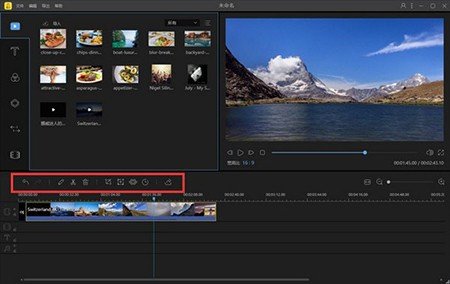
- 蜜蜂剪辑怎么裁剪视频
- 时间:2025-09-07
-

- 《怪物猎人世界:冰原》全球累计销量达1540万
- 时间:2025-09-07
-

- 迅捷文字转语音软件怎么用
- 时间:2025-09-07
-

- 《雨中冒险2》DLC合金意志全新角色操作员预告公布
- 时间:2025-09-07
-
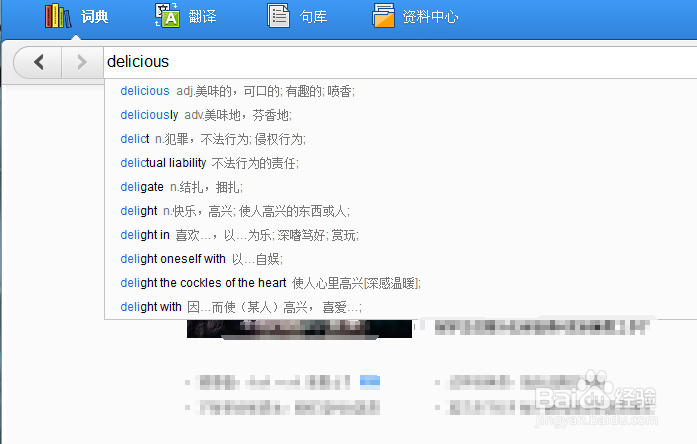
- 金山词霸怎么添加生词
- 时间:2025-09-07
-
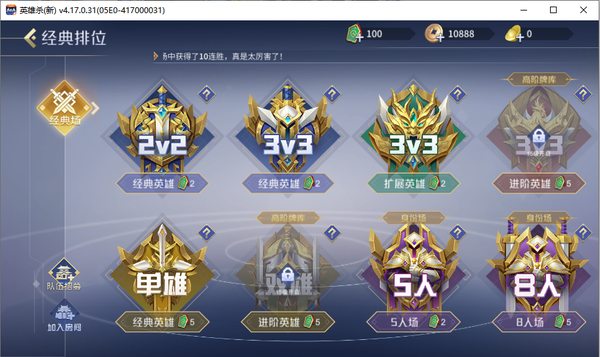
- QQ游戏大厅英雄杀有几种模式
- 时间:2025-09-07